Le volume des entités peut être mesuré à partir de tout jeu de données raster géoréférencé, jeu de données mosaïque, ou service d'imagerie composé d’une surface d’altitude telle qu’un modèle numérique de surface (MNS), un modèle numérique de terrain (MNT), ou un modèle numérique d’élévation (MNE). Tracez un polygone autour de l’entité pour calculer et afficher les volumes de déblai et remblai dans la carte, la fenêtre Results (Résultats), et le rapport de mesure.
Calculer les mesures de volume
Vous pouvez mesurer le volume des objets dans un MNS, un MNT, un MNE, ou un autre jeu de données d’altitude à l’aide de l’outil Volume  dans la bibliothèque Mensuration (Mesures). S’il existe plusieurs types de surface d’altitude pour votre zone d'intérêt, l’utilisation du MNS, qui représente le mieux l’altitude des entités au-dessus du sol, est recommandée.
dans la bibliothèque Mensuration (Mesures). S’il existe plusieurs types de surface d’altitude pour votre zone d'intérêt, l’utilisation du MNS, qui représente le mieux l’altitude des entités au-dessus du sol, est recommandée.
Surface de base
La mesure de volume est calculée à partir d’une surface de référence déterminée par le polygone représentant l’objet que vous souhaitez mesurer. La surface de référence, appelée surface de base, peut être créée à l'aide de l’une des options Base Surface (Surface de base) suivantes :
- Constant (Constante) : valeur définie par l’utilisateur qui définit une surface de base plane.
- Interpolate (Interpolation) : utilise la valeur z à chaque sommet de la construction, pour interpoler une surface de base pour calculer le volume.
- Minimum : utilise la valeur z minimale trouvée dans les sommets de la construction, pour définir une surface de base plane à l’altitude minimale.
- Maximum : utilise la valeur z maximale trouvée dans les sommets de la construction, pour définir une surface de base plane à l’altitude maximale.
- Mean (Moyenne) : utilise la valeur z moyenne des sommets de la construction, pour définir une surface de base plane à l’altitude moyenne.

Remarque :
La couche raster utilisée en arrière-plan pour la numérisation de vos entités d’intérêt peut être une image multispectrale, thématique, une surface d'altitude, ou un autre type de jeu de données raster pris en charge. La seule exigence est que les entités et objets numérisés dans la couche soient représentés dans le jeu de données d’altitude pour obtenir des mesures de volume précises. Ceci parce que la mesure du volume est calculée à l’aide du jeu de données de surface d’altitude défini dans la fenêtre Mensuration Options (Options de mesure).Résultats de mesure
Le résultat de chaque mesure de volume est répertorié dans la fenêtre Mensuration Results (Résultats de mesure) et compilé dans le rapport de mesure. Les propriétés suivantes sont calculées pour chaque mesure de volume :
- Total Volume (Volume total) : calculé comme étant la somme cut + fill, dans les unités sélectionnées, telles que les mètres cubes
- Cut (Déblai) : volume de déblai des entités situées au-dessus de la surface de base, dans les unités sélectionnées, telles que les mètres cubes
- Fill (Remblai) : volume de remblai des entités situées sous la surface de base, dans les unités sélectionnées, telles que les mètres cubes
- Area (Surface) : surface 2D du polygone, dans les unités sélectionnées, telles que les mètres carrés
- Perimeter (Périmètre) : mesure linéaire du polygone, dans les unités sélectionnées, telles que les mètres
- Time of measurement (Heure de la mesure) : heure de la mesure de volume, définie sous la forme mois/jour/année h:mm:ss AM (matin)/PM (soir)
Remarque :
Si vous effectuez des mesures de volume dans un espace de travail d’ortho-cartographie, l’erreur de calcul sera également signalée. L’erreur est calculée de la manière suivante :
Cut Volume error = <number of cut cells> * 2.0 * GSD³Fill Volume error = <number of fill cells> * 2.0 * GSD³Total Volume error = Cut error + Fill error
Les étapes requises pour collecter une mesure de volume d’une entité dans une image sont les suivantes :
- Dans la fenêtre Catalog (Catalogue), ajoutez votre jeu de données raster géoréférencé, jeu de données mosaïque, ou service d'imagerie.
- Ouvrez la fenêtre Mensuration Options (Options de mesure) depuis le groupe Mensuration (Mesure) sur l’onglet Imagery (Imagerie).
- Développez Units (Unités) pour afficher la table répertoriant les outils de mesure. Sous Unit (Unité) pour l’outil Volume, cliquez sur la flèche de liste déroulante pour afficher et sélectionner l’unité de mesure du volume.
- Spécifiez le fichier du jeu de données de surface Elevation (Altitude) à utiliser pour calculer la mesure de volume.
- Développez Volume pour afficher les options de Base Surface (Surface de base). Cliquez sur la flèche de liste déroulante pour afficher et spécifier une méthode pour déterminer la référence de surface de base.
- Cliquez sur OK pour accepter les paramètres et fermer la fenêtre Mensuration Options (Options de mesure).
- Dans la fenêtre Contents (Contenu), activez la couche que vous souhaitez utiliser comme arrière-plan pour la numérisation des entités.
- Sur l’onglet Imagery (Imagerie), cliquez sur la flèche de liste déroulante dans la bibliothèque Mensuration (Mesures) et sélectionnez l’outil Volume
 .
.Le curseur de numérisation s’active une fois placé dans la carte.
- Numérisez un polygone autour de l’entité d’intérêt en cliquant sur les sommets et en double-cliquant pour fermer le polygone.
Ce polygone est utilisé pour définir la surface de base et l’objet de la mesure volumétrique.
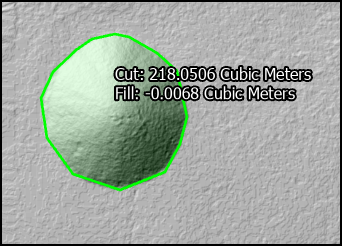
Les mesures des volumes de déblai et remblai d’un objet numérisé sur une couche de surface d’altitude ombrée sont présentées. Si vous utilisez un jeu de données de surface d’altitude en arrière-plan pour numériser les objets pour mesure volumétrique, il est conseillé d’effectuer le rendu sous forme de couche d’ombrage. Ceci vous aide à mieux distinguer les détails de vos entités d’intérêt pour une meilleure numérisation.
- Cliquez sur le bouton Generate Report (Générer le rapport)
 dans la fenêtre Mensuration Results (Résultats de mesure) pour enregistrer les mesures de volume des objets dans un fichier .txt.
dans la fenêtre Mensuration Results (Résultats de mesure) pour enregistrer les mesures de volume des objets dans un fichier .txt.Si vous effectuez des mesures de volume dans un espace de travail d’ortho-cartographie, l’erreur de calcul sera également signalée. L’erreur est calculée de la manière suivante :
Cut Volume error = <number of cut cells> * 2.0 * GSD³Fill Volume error = <number of fill cells> * 2.0 * GSD³Total Volume error = Cut error + Fill error
Vous avez un commentaire à formuler concernant cette rubrique ?